Qlik Cloud Analizleri hub'ında ve Qlik Sense Mobile SaaS içinde görselleştirmeleri izleyebilir; böylece herhangi bir uygulama açmadan grafikleri görüntüleyebilirsiniz.
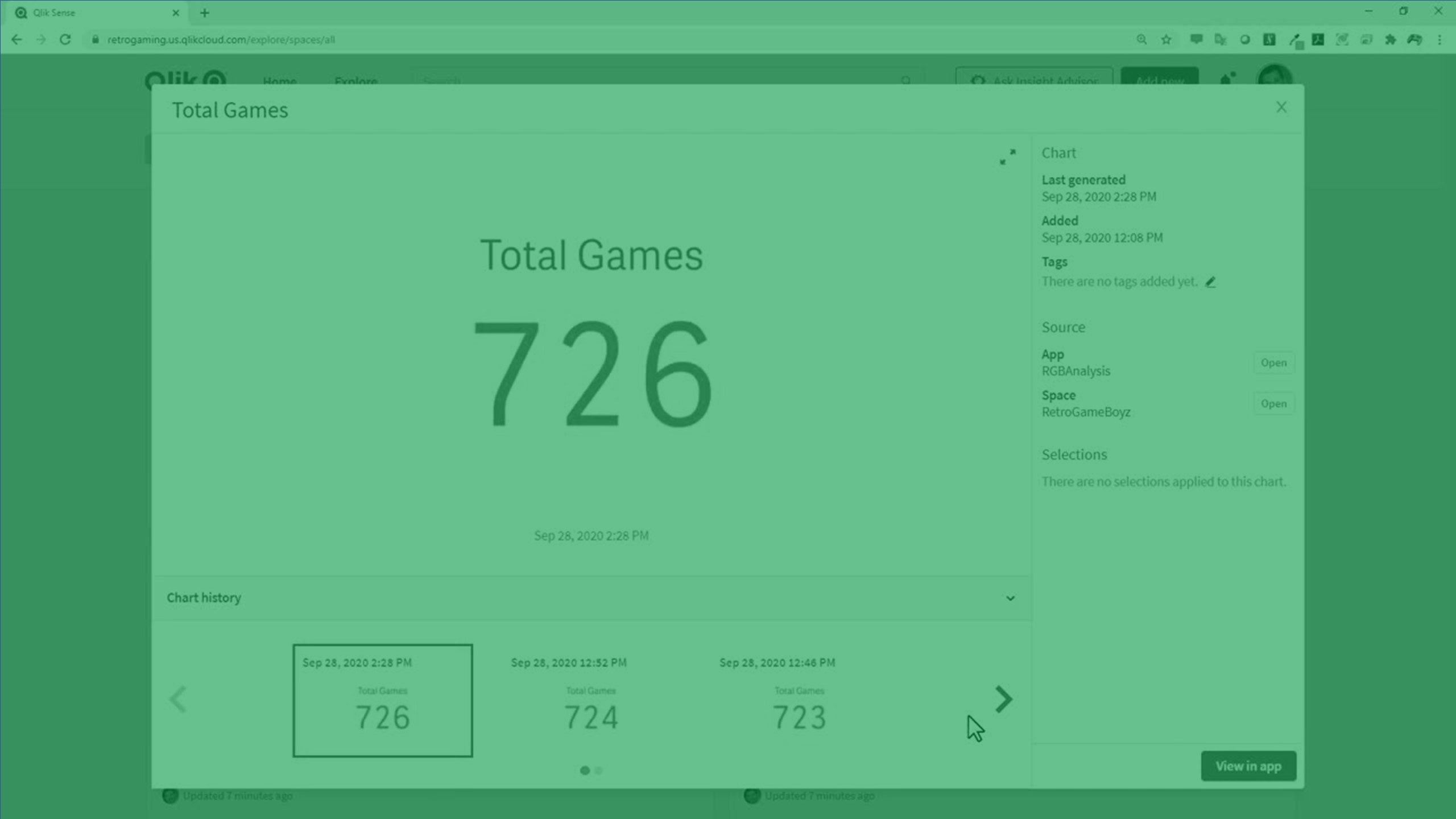
Görselleştirme seçebilir ve hub'ında kişisel alanınıza ekleyebilirsiniz. Her iki sayfadan ve İçgörü Danışmanı uygulamasından görselleştirmeler ekleyebilirsiniz. Bu şekilde eklediğiniz görselleştirmeleri, hub'ın Ana sayfa bölümündeki Grafikleriniz kısmında veya Katalog kısmında Grafikler'e filtre uygulayarak bulabilirsiniz. Görselleştirme hub'a eklendiğinde, görselleştirmeye uygulanan tüm seçimler korunur. İzlenen görselleştirme, kaynak uygulama her yeniden yüklendiğinde güncellenir.
Hub'da görselleştirme
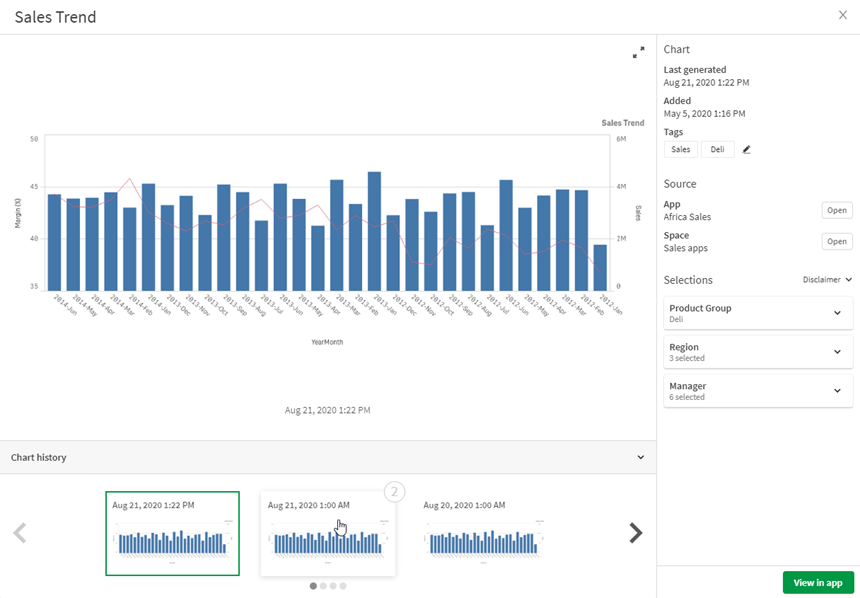
Hub'da bir grafiği açtığınızda grafikte, kaynak uygulamadaki son veri yeniden yüklemesindeki en son grafik sürümü gösterilmektedir. Grafiği, grafik ayrıntılarını ve geçmişi görüntüleyebilirsiniz.
Artık erişiminizin olmadığı bir uygulamadan görselleştirme eklediyseniz görselleştirmenin, erişiminiz olan son sürümü görüntülenir.
Grafikte seçim yapamazsınız ancak Uygulamada görüntüle'ye tıklayarak kaynak uygulamada grafiği görüntüleyebilirsiniz. Örneğin, yer işaretleri uygulamak veya yeni seçimlere göre grafiğin nasıl değiştiğini görmek isteyebilirsiniz. Uygulamada görüntüle ile görselleştirmenin kaynak uygulaması, seçimler uygulanmış şekilde açılır. İçgörü Danışmanı içinde oluşturulan grafiklerde Uygulamada görüntüle İçgörü Danışmanı'ı bir Sayfa'da açar. Aynı İçgörü Danışmanı araması veya analizinden isteğe bağlı olarak ek grafikler görüntüleyebilirsiniz.
Grafiğin en son ne zaman yeniden yüklendiğini, ne zaman oluşturulduğunu, etiketleri, kaynak uygulamayı ve alanı görüntüleyebilirsiniz. Kaynak uygulamayı veya alanı açabilirsiniz. Seçimler, hub'a eklediğinizde grafiğe uygulanan seçimleri görüntüler.
Grafik geçmişi, grafiğin önceki sürümlerini içerir. Görüntülemek için önceki sürümleri seçebilirsiniz. Başka bir eski grafikte 2 öğesine tıklayarak geçmiş grafikleri yan yana görüntüleyebilirsiniz. Eski grafiği güncel grafiğin solunda görüntülemek için grafikte 1 öğesine tıklayabilirsiniz. Uygulama verileri her yeniden yüklendiğinde, Geçmiş'e başka bir sürüm eklenir. Önceki 10 grafik sürümünü görüntüleyebilirsiniz.
Başlığa tıklayarak grafik başlığını düzenleyebilirsiniz. Etiketleri seçeneğine tıklayarak düzenleyebilirsiniz.
Hub'da görselleştirmeleri izleme
Aşağıdakileri yapın:
- Görselleştirmeye sağ tıklayın ve Hub'da izle seçeneğini belirleyin.
İsteğe bağlı olarak, izlenen grafikte yakınlaştırmayı ve kaydırma konumunu kilitlemek için Sayfa görünümü durumunu sakla seçeneğini belirleyebilirsiniz.
Bilgi notuBu seçenek, verilerin değişmesiyle veri noktalarının görünümün dışında kalmasına sebep olabilir.
- İsteğe bağlı olarak, görselleştirmenin adını düzenleyin.
- İsteğe bağlı olarak görselleştirmeye etiketler ekleyin.
- İzle'ye tıklayın.
Hub'da görselleştirmeleri kaldırma
Aşağıdakileri yapın:
- Hub'da bir görselleştirmede
öğesine tıklayın ve Sil'i seçin.
- Sil'e tıklayın.
Sınırlamalar
Görselleştirmeleri izleme konusunda şu sınırlamalar vardır:
- Aşağıdaki görselleştirmeler izlenemez:
- Düğme
Kapsayıcı
Bilgi notuKapsayıcılardaki tek tek grafikler izlenebilir.
- Filtre bölmesi
- Kelime bulutu grafiği uzantısı
- Çoklu KPI uzantısı
- Kafes türü kapsayıcı uzantısı
- Dashboard bundle uzantıları
- Özel uzantılar
- Aşağıdaki grafikler için imleci grafikteki değerlerin üzerine getirdiğinizde araç ipuçlarında verileri görüntüleyebilirsiniz.
- Sütun grafik
- Madde imli grafik
- Birleşik grafik
- Huni grafik uzantısı
- Histogram
- KPI
- Çizgi grafiği
- Mekko grafiği
Organizasyon grafiği
- Pasta grafiği
- Sankey grafiği uzantısı
- Dağılım grafiği
- Şelale grafik
- İzlenen grafiklerde sağdan sola ayar desteklenmez.
- İzlenen grafiklerde, dinamik yer işaretlerinden seçimler desteklenmez. İzlenen görselleştirmedeki seçimler, hub'a eklendiğinde görselleştirmeye uygulanmış olan seçimler olacaktır.
- Set analizi ifadelerindeki önceki veya sonraki seçimler, izlenen grafiklerde desteklenmez.
- İzlenen grafiklerdeki değişken değerleri ayarlanır ve kaynak uygulamada değiştiklerinde güncellenmez.
- Grafikler içindeki özel araç ipuçları, görselleştirme izlenirken araç ipuçlarına dahil edilmez.
- Döngüsel boyutlar kullanan izlenen görselleştirmeler, hub'da boyutları döngüye alamaz.
Uygulamada bir grafiğe gölge uygularsanız grafiği hub'da izlediğinizde gölge gösterilmez.
Hub'da görselleştirmeleri izlerken aşağıdaki teknik sınırlamalar uygulanır. Hub'da izle'ye tıkladığınızda bu sınırlar kontrol edilir. Bu sınırlar aşılırsa bir hata mesajı görürsünüz. Bu sorun oluşursa uygulamada Düzenleyebilir iznine sahip bir kullanıcıyla iletişime geçin.
Uygulanan sınırlamalar aşağıda listelenmiştir:
Seçimlerdeki maksimum alan sayısı: 125
Seçimlerdeki maksimum alan değeri sayısı: Bir veya daha fazla alanda toplam 150.000 alan değeri
Maksimum alternatif durum sayısı: 125
Maksimum düzeltme sayısı: 100
Yamalar, uygulamada uygulanan özellikler veya stillerdir. Örneğin: Tablo sütununa sıralama ekleme.
Maksimum değişken sayısı: 1.100
Maksimum görüntü boyutu: 4.000 x 4.000 piksel
Minimum görüntü boyutu: grafikler için 5 x 5 piksel, sayfalar için 20 x 20 piksel
